手順試しましたが、いただいた画像と同じ画面となりました。
取り消しの方法は[Ctrl+Z]のキーボードのショートカットキーを行っております。
そしてその際にはこのたびの問題は起きませんでした。
※
何度か「ペン⇒消しゴム⇒ペン⇒Ctrl+Z」の動作を繰り返してみたのですが、
動作の間隔を素早く行った際にこの現象は起こってしまうようです。
そして問題が起きた際のヒストリーのパレットを確認しましたところ
本来なら記録されているはずの最後の動作(「ペン/ペン/Gペン」など)が記録されていない状態でした。
「やり直し」をしますと一応最後に描いた線は復活しますが、ヒストリーにはやっぱりひとつ前の動作(消しゴム)として記録されていました。
そもそも線を描いた時点でヒストリーには最後に描いた「ペン」の動作が記録されていなかったので、
ヒストリーのバグではないかと思いました。
ご確認どうぞよろしくお願い致します。
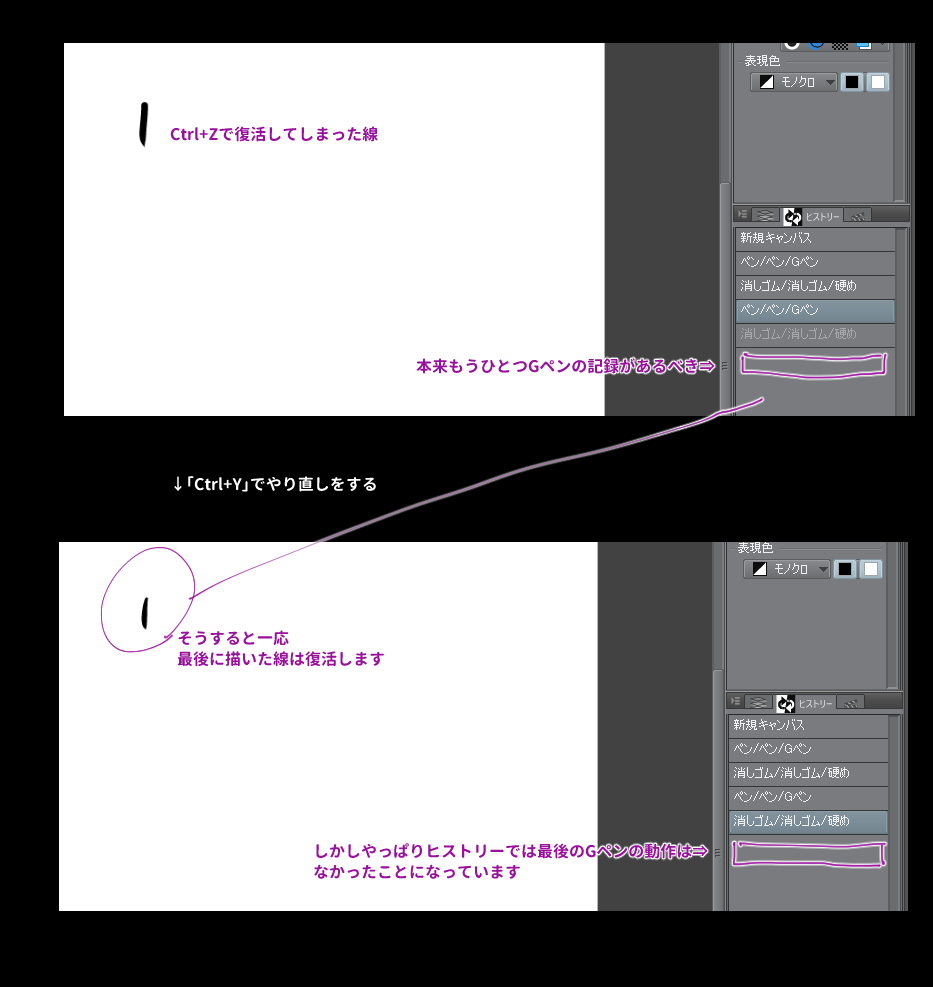









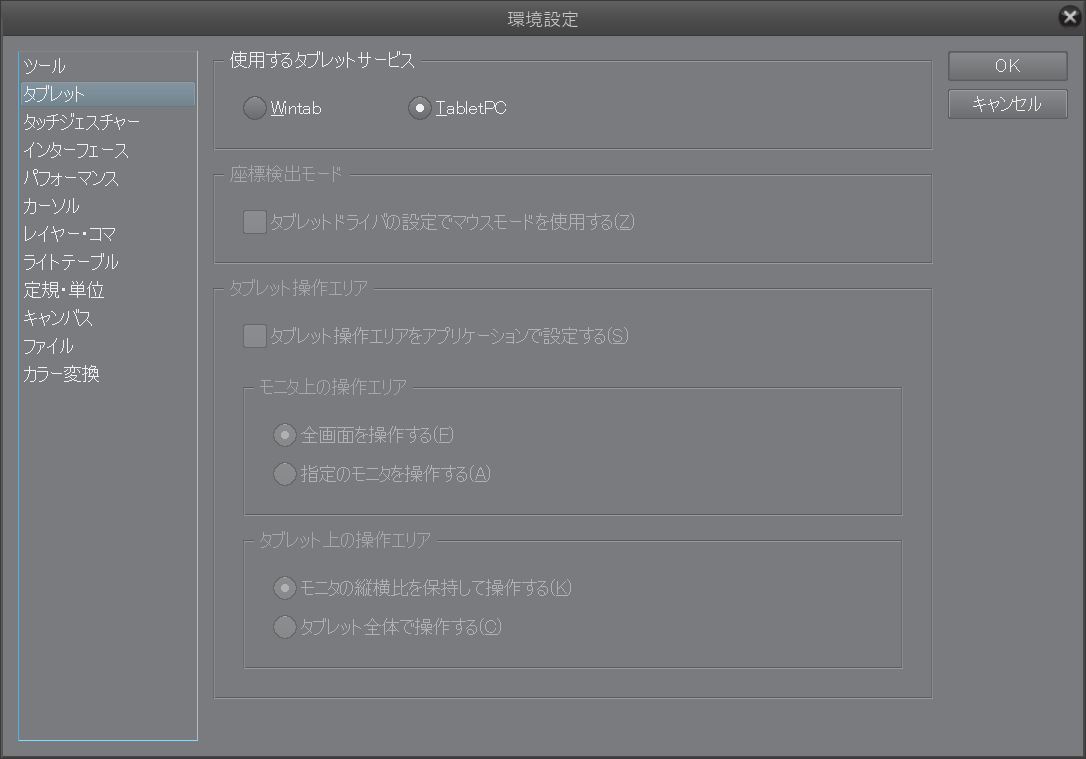
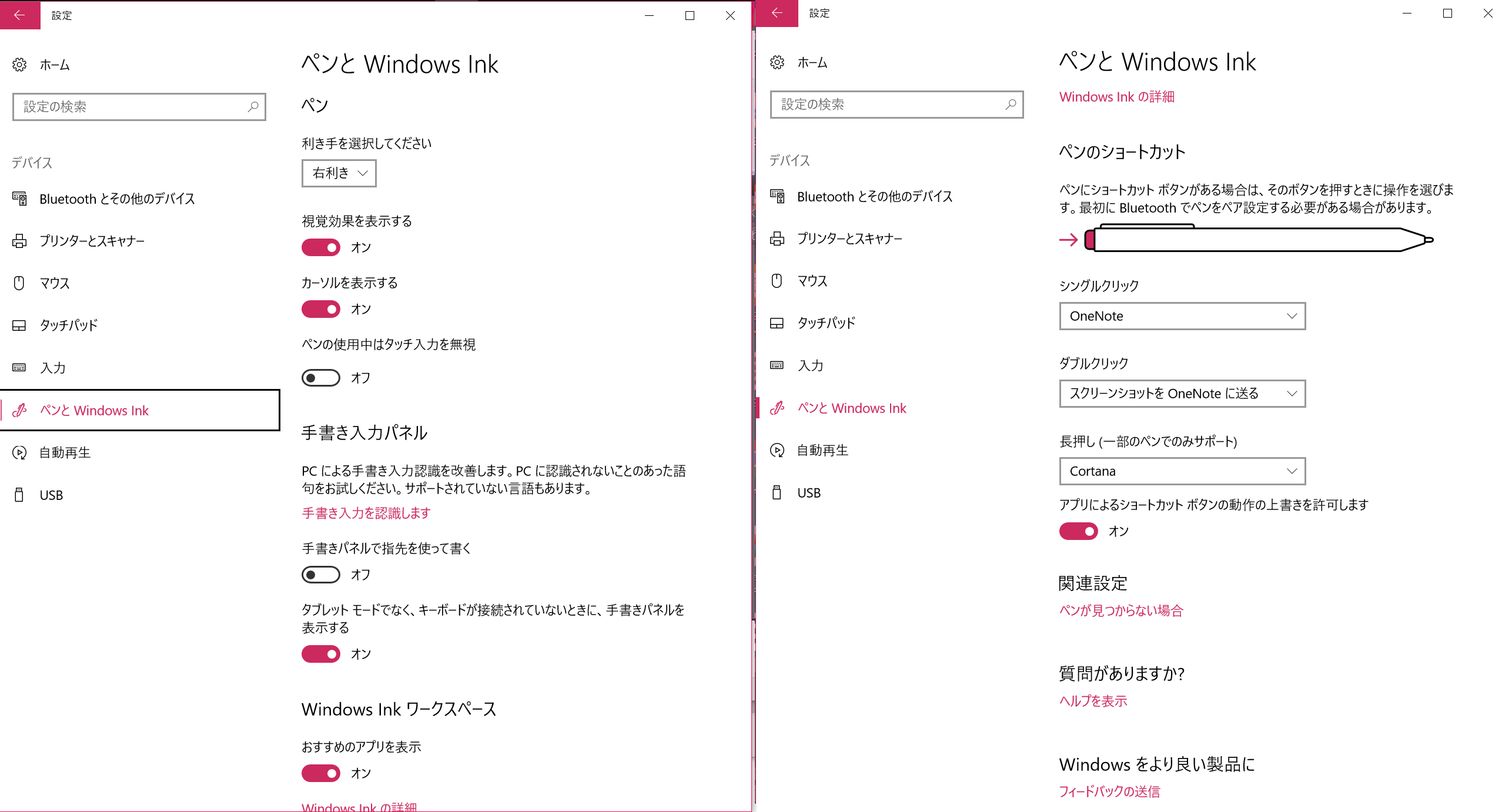
ご申告の点について、以下を手順をお試しいただき、結果に
ついてお知らせください。
1.新規キャンバスを作成いただき、[ウィンドウ]メニュー→
[ヒストリー]を選択の上、[ヒストリー]パレットが確認出来る
状態にしてください。
2.Gペンを選択いただき、キャンバスに描画してください。
3.消しゴムツール[硬め]を選択いただき、描画を消して
ください。
4.手順2と手順3を数回繰り返してください。
5.[編集]メニュー→[取り消し]を選択してください。
上記手順にて操作をお試しいただいた場合、以下の画像の
ような状態となりますが、お客様のお手元の[ヒストリー]
パレットと見比べていただき、違いがあるかご確認ください。
もし、異なる点がありましたら、その旨と[ヒストリー]パレットの
スクリーンショットを撮影いただき、ご掲載ください。
また、[ヒストリー]パレットが掲載した画像と同じ状態の場合、
[取り消し]を行なった方法についてお知らせください。
なお、[Ctrl+Z]で取り消しをご利用いただく場合に、[Z]キーが
押しっぱなしとなっている場合、連続して取り消しされてしまう
状況となります。
お手数ですが、[Ctrl]キーを押したままの状態で[Z]キーを一回
押していただくように[取り消し]を行なった場合に、[ヒストリー]
パレットを確認いただき、動作に違いがあるかご確認ください。
ご確認の程、よろしくお願いいたします。